Все способы:
Прежде чем приступать к работе с принтером Samsung ML-1210, для него нужно загрузить подходящий драйвер на компьютер. Сделать это можно разными способами. В статье мы детально рассмотрим все доступные варианты загрузки и инсталляции файлов к этому оборудованию.
Скачиваем и устанавливаем драйвер для принтера Samsung ML-1210
Процесс установки не является сложным, важно лишь отыскать правильное и свежее ПО. С этой задачей справится даже неопытный пользователь, определившись с методом и следуя предоставленному руководству.
Сразу хотим обратить внимание, что производитель прекратил поддержку устройства ML-1210, поэтому на официальном сайте отсутствуют любые данные об этом принтере, включая драйверы. Мы рекомендуем использовать другие варианты загрузки программного обеспечения.
Способ 1: Официальная утилита от HP
Как известно, компания HP выкупила права на все принтеры и МФУ от Самсунг, информация о продукции была перенесена на официальный сайт, откуда и загружаются ПО. Однако, как уже была упомянуто выше, ML-1210 не поддерживается. Единственное, что можно попробовать – официальную программу от HP по обновлению оборудования, однако мы не можем давать гарантий, что инсталляция драйвера пройдет успешно. Если же вы хотите попытаться выполнить этот способ, следуйте инструкции:
- Перейдите на страницу загрузки софта и кликните на соответствующую кнопку, чтобы сохранить его на компьютер.
- Откройте инсталлятор и переходите к следующему окну.
- Советуем ознакомиться с условиями лицензионного соглашения, согласиться с ними и нажать на «Next».
- Ожидайте, пока HP Support Assistant установится на ПК, после чего запустите его и сразу переходите к сканированию на наличие обновлений.
- Подождите, пока программа самостоятельно произведет проверку.
- В разделе со своим устройством кликните на кнопку «Обновления».
- Ознакомьтесь со списком найденных файлов и инсталлируйте их.
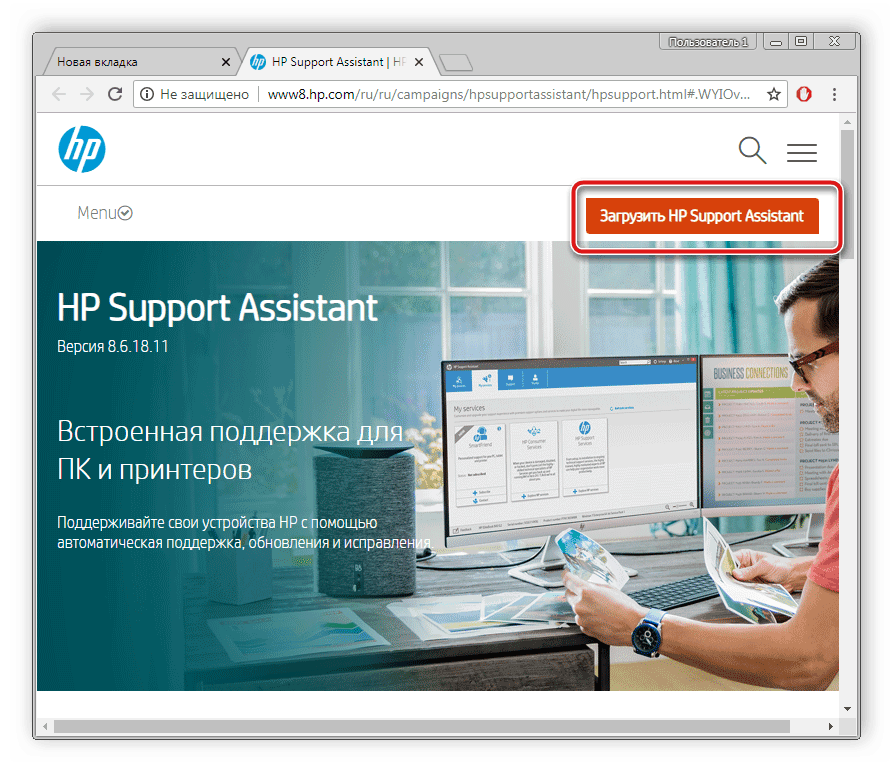

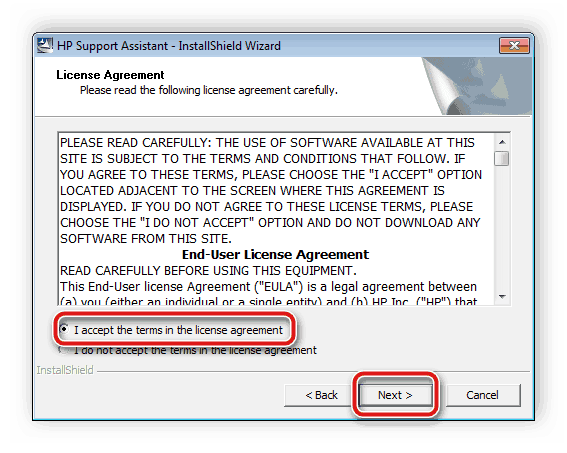


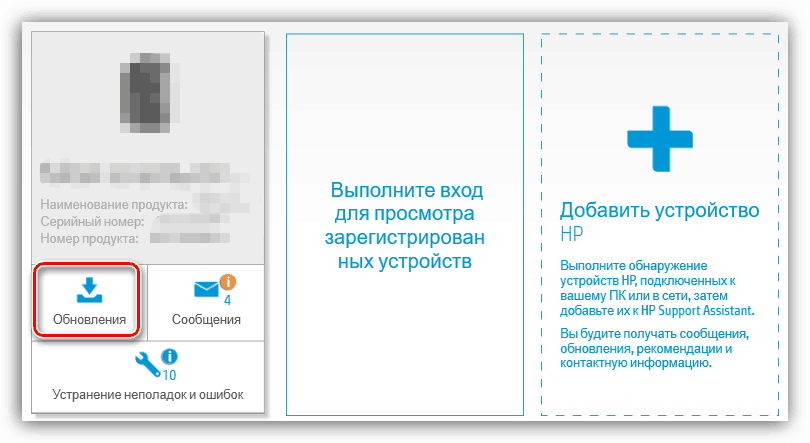
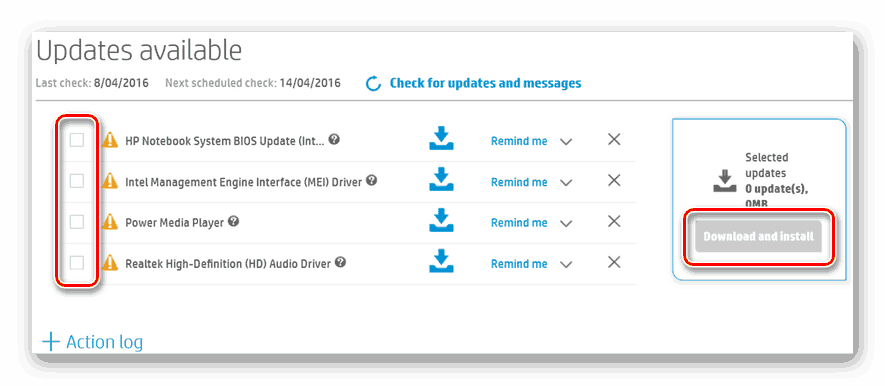
Теперь, если драйверы были поставлены, вы можете приступать к работе с принтером. Компьютер перезагружать не нужно, достаточно лишь включить оборудование и подключить его.
Способ 2: Специальные программы
В случае когда предыдущий способ не принес никаких результатов или же он вам попросту не подходит, советуем ознакомиться со специальными программами. Такой софт проводит автоматическое сканирование комплектующих и подключенной периферии, после чего загружает и ставит драйверы. Вам нужно начала соединить девайс с ПК, а потом задействовать одно из таких ПО. Список лучших представителей вы найдете в другой статье на нашем сайте.

Подробнее: Лучшие программы для установки драйверов
Если вас заинтересовал данный метод, присмотритесь к программам DriverPack Solution и DriverMax. По ссылкам ниже находятся детальные руководства по работе в вышеупомянутом софте. Ознакомьтесь с ними, чтобы без каких-либо трудностей инсталлировать драйвер к принтеру.
Подробнее:
Как обновить драйверы на компьютере с помощью DriverPack Solution
Поиск и инсталляция драйверов в программе DriverMax
Способ 3: Идентификатор Samsung ML-1210
Каждому оборудованию на стадии разработки программной части присваивается собственный уникальный код, благодаря которому осуществляется корректное функционирование с операционной системой. Кроме всего, по такому идентификатору обладатели продукции могут отыскать подходящий драйвер через специальные онлайн-сервисы. ID Samsung ML-1210 выглядит следующим образом:
LPTENUM\SamsungML-12108A2C

С детальной информацией на эту тему знакомьтесь в другом материале от нашего автора по ссылке ниже.
Подробнее: Поиск драйверов по ID оборудования
Способ 4: Встроенный инструмент Windows
Иногда подключенные устройства не обнаруживаются автоматически в ОС Виндовс или же работают как-то некорректно. Специально для таких случаев есть встроенная функция обновления драйверов, что позволит исправить возникшую неполадку. Однако следует учесть, что рассматриваемый принтер был выпущен достаточно давно, а также этот метод не всегда срабатывает, особенно в случае, когда девайс вовсе не отображается в «Диспетчере устройств». Поэтому такой вариант является наименее эффективным из всех разобранных в этой статье, рекомендуем применять его только в крайних случаях. Развернутые инструкции по инсталляции драйвера с помощью встроенной функции Windows читайте по следующей ссылке.

Подробнее: Установка драйверов стандартными средствами Windows
Сегодня мы разобрали все доступные способы поиска и инсталляции программного обеспечения к принтеру ML-1210 от компании Самсунг. Надеемся, чтобы вы подобрали себе подходящий вариант и процесс установки прошел успешно.
 Наша группа в TelegramПолезные советы и помощь
Наша группа в TelegramПолезные советы и помощь
 lumpics.ru
lumpics.ru



ни один способ не работает. это просто общая информация ни о чем.